윈 도 우 WinPE 한글화 관련(1)
2019.02.18 05:50
winpe 한글화에 관련된 파일을 간략하게 정리한 것입니다.
수정할 것(파일, 레지 및 내용) 이 있으면 알려주세요.
여러모로 부족하지만 필요하면 수시로 수정하겠습니다.
구운고구*님의 꼬임(KoIME) v1.0 을 기준으로 추출한 것입니다.
win10pe 한글화는 꼬임으로 가능한 경우 꼬임을 이용하시는 것이 가장 편리합니다.
************************************************************************
* 좋은 프로그램을 제작해 주신 구운고구*님께 정말 감사드립니다.
* 이 글을 보고 성공하신 분이 계시면 구운고구*님께 감사드리기를 바랍니다.
************************************************************************
* 기준: 꼬임(KoIME) v1.0 및 윈도우10 기준으로 했슴.
* 64 비트: [SysWOW64] 및 [Program Files (x86)] 항목이 있으면 추가.
* System32 에는 있고 SysWOW64 에는 없는 경우 [ ] 로 표시했슴.
* 파일에 관련된 mui 파일이 있는 경우: 파일명 끝에 [.mui] 로 표시 했슴.
* 파일 복사는 원본과 동일한 버전의 한글 install.wim 에서 추출이 필요함.
* WIM 파일 시스템을 한글화 하는 것이니 프로그램 한글화는 따로 해야합니다.
************************************************************************
1. 폰트 파일(win7, 8, 8.1, 10pe)
* TTC (TrueType Collection, 트루타입 콜렉션)
* TTF (TrueType Font, 트루타입 폰트)
* 임의로 선정한 파일이므로 일부는 불필요 할 수도 있습니다.
Windows\Boot\Fonts\kor_boot.ttf //생략 가능
Windows\Boot\Fonts\malgun_boot.ttf //생략 가능
Windows\Boot\Fonts\malgun_console.ttf //생략 가능
Windows\Boot\Fonts\malgunn_boot.ttf //생략 가능
Windows\Boot\Fonts\segmono_boot.ttf //생략 가능
Windows\Boot\Fonts\segoe_slboot.ttf
Windows\Boot\Fonts\segoen_slboot.ttf
Windows\Boot\Fonts\wgl4_boot.ttf //생략 가능
Windows\Fonts\gulim.ttc
Windows\Fonts\hvgafix.fon //추가
Windows\Fonts\hvgasys.fon //추가
Windows\Fonts\malgun.ttf
Windows\Fonts\vga949.fon //추가
2. IME 파일
* IME (input method editor, 입력기)
2-1. IME 파일(win7pe)
Windows\IME\IMEKR8\DICTS\imkrhjd.lex //한글을 한자로 변환시 필요함.
System32[SysWOW64]\IME\IMEKR8\DICTS\imkrhjd.dll //한글을 한자로 변환시 필요함.
System32[SysWOW64]\IME\IMEKR8\imkrapi.dll
System32[SysWOW64]\IME\IMEKR8\imkrtip.dll
System32[SysWOW64]\IME\SHARED\IMEAPIS.dll //미 추가 권장
System32[SysWOW64]\IME\SHARED\IMETIP.dll
System32[SysWOW64]\IME\SHARED\IMJKAPI.dll
System32[SysWOW64]\IME\SHARED\MSCAND20.dll //미 추가 권장
2-2. IME 파일(win8, 8.1, 10pe)
Windows\IME\IMEKR\DICTS\imkrhjd.lex //한글을 한자로 변환시 필요함.
System32[SysWOW64]\IME\IMEKR\DICTS\imkrhjd.dll //한글을 한자로 변환시 필요함.
System32[SysWOW64]\IME\IMEKR\imkrapi.dll
System32[SysWOW64]\IME\IMEKR\imkrtip.dll
System32[SysWOW64]\IME\SHARED\IMEAPIS.dll //미 추가 권장
System32[SysWOW64]\IME\SHARED\IMETIP.dll
System32[SysWOW64]\IME\SHARED\IMJKAPI.dll
System32[SysWOW64]\IME\SHARED\MSCAND20.dll //미 추가 권장
3. 시스템 파일
* NLS (National Language Support, 자국어 지원)
* MUI (Multilingual User Interface, 다국어 사용자 인터페이스)
* mui 파일이 존재하면 아래의 위치로 복사하세요.
* mui 파일 위치: System32[SysWOW64]\ko-KR\*.mui
3-1. 시스템 파일 공통(win7, 8, 8.1, 10pe)
* NLS: C_949.NLS, C_10003.NLS, C_20127.NLS(생략 가능)
* KEYBOARD 지원: KBDKOR.dll, KBDUS.DLL, KBDUSA.DLL(생략 가능)
* 검색 기능: korwbrkr.lex, korwbrkr.dll //미사용시 생략 가능
* 한글 ime dll 등록: regsvr32.exe //필수
* Wim 부팅: winload.efi, winload.exe //없어도 잘 되면 생략 가능
* 검색 기능 팁: 풀라워3님이 알려주신 팁입니다.
1) 검색 기능 더하기 방식
파일 추가: System32[SysWOW64]\korwbrkr.dll, System32\korwbrkr.lex
2) 검색 기능 빼기 방식(### Korean_Default 레지 제거 ###)
파일 제거: System32[SysWOW64]\korwbrkr.dll, System32\korwbrkr.lex
레지 등록: REGI HKLM\SYSTEM\ControlSet001\Control\ContentIndex\Language\Korean_Default\!
3-2. 시스템 파일(win7pe)
* 임의로 선정한 파일이므로 일부는 불필요 할 수도 있습니다.
System32[SysWOW64]\Ctfmon.exe [.mui]
System32[SysWOW64]\C_949.NLS
System32[SysWOW64]\C_10003.NLS
System32[SysWOW64]\C_20127.NLS
System32[SysWOW64]\d3d10warp.dll
System32[SysWOW64]\ieframe.dll [.mui]
System32[SysWOW64]\imkr80.ime //win7pe 전용
System32[SysWOW64]\input.dll [.mui]
System32[SysWOW64]\KBDKOR.dll
System32[SysWOW64]\KBDUS.DLL
System32[SysWOW64]\KBDUSA.DLL
System32[SysWOW64]\korwbrkr.dll
System32[ ]\korwbrkr.lex
System32[SysWOW64]\msctf.dll [.mui]
System32[SysWOW64]\MsCtfMonitor.dll
System32[SysWOW64]\mspatcha.dll
System32[SysWOW64]\MSUTB.dll [.mui]
System32[ ]\regsvr32.exe [.mui]
System32[SysWOW64]\winload.efi [.mui]
System32[SysWOW64]\winload.exe [.mui]
System32[SysWOW64]\wuapi.dll [.mui]
System32[ ]\wuaueng.dll [.mui]
3-3. 시스템 파일(win8pe)
* 임의로 선정한 파일이므로 일부는 불필요 할 수도 있습니다.
System32[SysWOW64]\Ctfmon.exe [.mui]
System32[SysWOW64]\C_949.NLS
System32[SysWOW64]\C_10003.NLS
System32[SysWOW64]\C_20127.NLS
System32[SysWOW64]\d3d10warp.dll
System32[SysWOW64]\ieframe.dll [.mui]
System32[SysWOW64]\input.dll [.mui]
System32[SysWOW64]\inputSwitch.dll [.mui]
System32[SysWOW64]\KBDKOR.dll
System32[SysWOW64]\KBDUS.DLL
System32[SysWOW64]\KBDUSA.DLL
System32[SysWOW64]\korwbrkr.dll
System32[ ]\korwbrkr.lex
System32[SysWOW64]\msctf.dll [.mui]
System32[SysWOW64]\msctfime.ime //win8, 8.1, 10pe 전용
System32[SysWOW64]\MsCtfMonitor.dll
System32[SysWOW64]\mspatcha.dll
System32[SysWOW64]\MSUTB.dll [.mui]
System32[ ]\regsvr32.exe [.mui]
System32[SysWOW64]\UserLanguageProfileCallback.dll
System32[SysWOW64]\Windows.Globalization.dll [.mui]
System32[SysWOW64]\Windows.Globalization.Fontgroups.dll
System32[SysWOW64]\Winlangdb.dll [.mui]
System32[SysWOW64]\winload.efi [.mui]
System32[SysWOW64]\winload.exe [.mui]
System32[SysWOW64]\wuapi.dll [.mui]
System32[ ]\wuaueng.dll [.mui]
3-4. 시스템 파일(win8.1pe)
* 임의로 선정한 파일이므로 일부는 불필요 할 수도 있습니다.
System32[SysWOW64]\Ctfmon.exe [.mui]
System32[SysWOW64]\C_949.NLS
System32[SysWOW64]\C_10003.NLS
System32[SysWOW64]\C_20127.NLS
System32[SysWOW64]\d3d10warp.dll
System32[SysWOW64]\ieframe.dll [.mui]
System32[SysWOW64]\input.dll [.mui]
System32[SysWOW64]\inputSwitch.dll [.mui]
System32[SysWOW64]\KBDKOR.dll
System32[SysWOW64]\KBDUS.DLL
System32[SysWOW64]\KBDUSA.DLL
System32[SysWOW64]\korwbrkr.dll
System32[ ]\korwbrkr.lex
System32[SysWOW64]\msctf.dll [.mui]
System32[SysWOW64]\msctfime.ime //win8, 8.1, 10pe 전용
System32[SysWOW64]\MsCtfMonitor.dll
System32[SysWOW64]\mspatcha.dll
System32[SysWOW64]\MSUTB.dll [.mui]
System32[SysWOW64]\MSWB7.dll
System32[ ]\regsvr32.exe [.mui]
System32[SysWOW64]\UserLanguageProfileCallback.dll
System32[SysWOW64]\Windows.Globalization.dll [.mui]
System32[SysWOW64]\Windows.Globalization.Fontgroups.dll
System32[SysWOW64]\Winlangdb.dll [.mui]
System32[SysWOW64]\winload.efi [.mui]
System32[SysWOW64]\winload.exe [.mui]
System32[SysWOW64]\wuapi.dll [.mui]
System32[ ]\wuaueng.dll [.mui]
3-5. 시스템 파일(win10pe)
* 임의로 선정한 파일이므로 일부는 불필요 할 수도 있습니다.
[추가]는 못*짱*님 작품에서 추출한 것입니다. 못*짱*님께 감사 드립니다.
System32[SysWOW64]\BCP47Langs.dll //추가
System32[ ]\CorePrivacySettingsStore.dll //추가
System32[SysWOW64]\CoreUIComponents.dll
System32[SysWOW64]\Ctfmon.exe [.mui]
System32[SysWOW64]\C_949.NLS
System32[SysWOW64]\C_10003.NLS
System32[SysWOW64]\C_20127.NLS
System32[SysWOW64]\d3d10warp.dll
System32[SysWOW64]\EditBufferTestHook.dll
System32[ ]\Globinputhost.dll
System32[SysWOW64]\ieframe.dll [.mui]
System32[SysWOW64]\input.dll [.mui]
System32[SysWOW64]\inputHost.dll
System32[ ]\inputLocaleManager.dll
System32[ ]\inputService.dll
System32[SysWOW64]\inputSwitch.dll [.mui]
System32[SysWOW64]\KBDKOR.dll
System32[SysWOW64]\KBDUS.DLL
System32[SysWOW64]\KBDUSA.DLL
System32[SysWOW64]\korwbrkr.dll
System32[ ]\korwbrkr.lex
System32[SysWOW64]\msctf.dll [.mui]
System32[SysWOW64]\msctfime.ime //win8, 8.1, 10pe 전용
System32[SysWOW64]\MsCtfMonitor.dll
System32[SysWOW64]\msctfp.dll //추가
System32[SysWOW64]\msctfui.dll [.mui] //추가
System32[SysWOW64]\msctfuimanager.dll
System32[SysWOW64]\msimtf.dll [.mui] //추가
System32[SysWOW64]\mspatcha.dll
System32[SysWOW64]\MSUTB.dll [.mui]
System32[SysWOW64]\msvcp110_win.dll //추가
System32[SysWOW64]\MSWB7.dll
System32[SysWOW64]\mtf.dll
System32[ ]\mtfserver.dll
System32[SysWOW64]\oleaccrc.dll [.mui]
System32[SysWOW64]\policymanager.dll //추가
System32[ ]\regsvr32.exe [.mui]
System32[SysWOW64]\TextInputFramework.dll
System32[SysWOW64]\TextInputMethodFormatter.dll //추가
System32[SysWOW64]\UpdatePolicy.dll
System32[SysWOW64]\UserLanguageProfileCallback.dll
System32[SysWOW64]\Windows.Globalization.dll [.mui]
System32[SysWOW64]\Windows.Globalization.Fontgroups.dll
System32[SysWOW64]\Windows.Web.dll [.mui] //추가
System32[SysWOW64]\Winlangdb.dll [.mui]
System32[SysWOW64]\winload.efi [.mui]
System32[SysWOW64]\winload.exe [.mui]
System32[ ]\Winsta.dll
System32[SysWOW64]\WordBreakers.dll //추가
System32[SysWOW64]\wuapi.dll [.mui]
System32[ ]\wuaueng.dll [.mui]
3-6. 기 타(공통)
* IMEReg.cmd 로 dll 파일 등록시 필요
* 어떤 PE 에서는 경량화를 위해서 생략하는 경우가 있슴.
System32\regsvr32.exe(+mui)
* IME 관련 dll 등록 및 Ctfmon 실행(첨부: winpe공용.7z )
일부 PE 는 불필요한 경우도 있슴.
System32\IMEReg.cmd
4. 언어 파일
* "ko-KR" 및 "0412" 이름과 관련된 폴더 및 파일 입니다.
* 확장자는 대개가 "mui" 입니다.
* 원본에 존재하면 1:1 대응해서 수정(원본에 없으면 수정 불요)
* 아래는 일부 예를 든 것임.
Program Files\Common Files\Microsoft Shared\ink\ko-KR\.mui //osk
Program Files[Program Files (x86)]\Internet Explorer\ko-KR\.mui //Internet Explorer
Program Files\windows nt\accessories\ko-KR\.mui //wordpad
Program Files\Windows Photo Viewer\ko-KR\.mui //PhotoViewer
sources\ko-KR\.mui //생략 가능
Windows\Boot\DVD\PCAT\ko-KR\.bin //생략 가능
Windows\Boot\EFI\ko-KR\bootmgfw.efi.mui
Windows\Boot\EFI\ko-KR\bootmgr.efi.mui
Windows\Boot\EFI\ko-KR\memtest.efi.mui
Windows\Boot\Fonts\kor_boot.ttf
Windows\Boot\Fonts\malgunn_boot.ttf
Windows\Boot\Fonts\malgun_boot.ttf
Windows\Boot\Fonts\wgl4_boot.ttf
Windows\Boot\PCAT\ko-KR\bootmgr.exe.mui
Windows\Boot\PCAT\ko-KR\memtest.exe.mui
Windows\Boot\PXE\ko-KR\bootmgr.efi.mui
Windows\Boot\PXE\ko-KR\bootmgr.exe.mui
Windows\Boot\PXE\ko-KR\wdsmgfw.efi.mui
Windows\Boot\Resources\ko-KR\bootres.dll.mui
Windows\Branding\BaseBrd\ko-KR\basebrd.dll.mui
Windows\INF\LSM\0412\lagcounterdef.ini
Windows\INF\PERFLIB\0412\.dat
Windows\INF\RemoteAccess\0412\rasctrs.ini
Windows\INF\wsearchidxpi\0412\idxcntrs.ini
Windows\ko-KR\.MUI
Windows\PLA\Reports\ko-KR\Report.System.Wireless.xml //생략 가능
Windows\PLA\Rules\ko-KR\Rules.System.Wireless.xml //생략 가능
Windows\resources\themes\aero\ko-KR\aero.msstyles.mui
Windows\servicing\ko-KR\.mui
Windows\servicing\Packages\~ko-KR~.cat
Windows\Speech\Engines\TTS\ko-KR\*.*
System32\Boot\ko-KR\winload.efi.mui
System32\Boot\ko-KR\winload.exe.mui
System32\Boot\ko-KR\winresume.efi.mui
System32\Boot\ko-KR\winresume.exe.mui
System32\CatRoot\{GUID}\~ko-KR~.cat //생략 가능
System32\DiagSvcs\ko-KR\.mui
System32[SysWOW64]\Dism\ko-KR\.mui
System32\drivers\ko-KR\.mui
* 내PC_속성_장치관리자 한글과 관련
System32\DriverStore\ko-KR\.inf_loc
System32[SysWOW64]\ko-KR\.mui
System32\migration\ko-KR\.mui
System32[SysWOW64]\wbem\ko-KR\.mui
System32[SysWOW64]\WCN\ko-KR\ //생략 가능
* 작업표시줄 아이콘_우클릭 한글과 관련, 아이콘 자체는 imageres.dll 과 관련됨.
Windows\SystemResources\폴더명\pris\폴더명.ko-KR.pri
* 파일_속성 한글과 관련
Windows\WinSxS\~ko-KR~
Windows\WinSxS\Manifests\~ko-KR~
5. 윈도우 도구
5-1. 메모장
* 일부 원본은 지역화 되어서 파일 복사 필요.
System32\ko-KR\notepad.exe.mui
System32\notepad.exe(+mui)
5-2. 작업 관리자
* 일부 원본은 작업 관리자가 없어서 복사 필요.
System32\ko-KR\taskmgr.exe.mui
System32\ko-KR\utildll.dll.mui
System32\browcli.dll
System32\logoncli.dll
System32\srvcli.dll
System32\taskmgr.exe(+mui)
System32\utildll.dll(+mui)
6. 기타 도구
6-1. FSCapture
* fscapture 한글 실행에 필요한 파일 입니다.
Fonts\arial.ttf, ariali.ttf
SysWOW64\avifil32.DLL(+mui)
SysWOW64\msacm32.dll
SysWOW64\msvcp110_win.dll
SysWOW64\msvfw32.dll(+mui)
SysWOW64\policymanager.dll
7. 레지스트리 통합(첨부)
7-1. 하이브 로드
* 원본 wim 파일에서 아래의 파일을 꺼낸 후 임의의 폴더로 모은다.
Windows\System32\config\DEFAULT
Windows\System32\config\SOFTWARE
Windows\System32\config\SYSTEM
Users\Default\NTUSER.DAT //없는 경우도 있슴
임의의 폴더\DEFAULT -> HKLM_LOCAL_MACHINE\1 로 하이브 로드한다.
임의의 폴더\SOFTWARE -> HKLM_LOCAL_MACHINE\2 로 하이브 로드한다.
임의의 폴더\SYSTEM -> HKLM_LOCAL_MACHINE\3 로 하이브 로드한다.
임의의 폴더\NTUSER.DAT -> HKLM_LOCAL_MACHINE\4 로 하이브 로드한다.
7-2. 원본이 win7pe_x86 인 경우
* 첨부된 아래 파일을 더블 클릭으로 통합한다.
SVN_1DEFAULT.reg, SVN_2SOFTWARE.reg, SVN_3SYSTEM.reg, SVN_4NTUSER.reg
7-3. 원본이 win7pe_x64 인 경우
* 첨부된 아래 파일을 더블 클릭으로 통합한다.
SVN_1DEFAULT.reg, SVN_2SOFTWARE.reg, SVN_3SYSTEM.reg, SVN_4NTUSER.reg
SVN_2SOFTWARE_WOW.reg
7-4. 원본이 win8, 8.1, 10pe_x86 인 경우
* 첨부된 아래 파일을 더블 클릭으로 통합한다.
COM_1DEFAULT.reg, COM_2SOFTWARE.reg, COM_3SYSTEM.reg, COM_4NTUSER.reg
7-5. 원본이 win8, 8.1, 10pe_x64 인 경우
* 첨부된 아래 파일을 더블 클릭으로 통합한다.
COM_1DEFAULT.reg, COM_2SOFTWARE.reg, COM_3SYSTEM.reg, COM_4NTUSER.reg
COM_2SOFTWARE_WOW.reg
7-6. UILanguages 수정(공통)
* 위처럼 레지 통합 후 아래처럼 레지를 변경하지 않으면 x64 PE 인 경우 부팅시 모니터에서
"지원하지 않는 모드입니다" 라는 에러 메시지가 나오는 경우가 있습니다.
---------------------------------------------------------------
예1) 통합 후 원본이 중어(zh-CN) 이면 "레지스트리 편집기" 로 아래처럼 수정해주세요.
[HKEY_LOCAL_MACHINE\3\ControlSet001\Control\MUI\UILanguages\ko-KR]
"DefaultFallback"="en-US" -> "DefaultFallback"="zh-CN" 로 변경
"en-US"=hex(7):00,00,00,00 -> "zh-CN"=hex(7):00,00,00,00 로 변경
[HKEY_LOCAL_MACHINE\3\ControlSet001\Control\MUI\UILanguages\zh-CN] 키는 삭제하세요.
---------------------------------------------------------------
예2) 통합 후 원본이 러시아어(ru-RU) 이면 "레지스트리 편집기" 로 아래처럼 수정해주세요.
[HKEY_LOCAL_MACHINE\3\ControlSet001\Control\MUI\UILanguages\ko-KR]
"DefaultFallback"="en-US" -> "DefaultFallback"="ru-RU" 로 변경
"en-US"=hex(7):00,00,00,00 -> "ru-RU"=hex(7):00,00,00,00 로 변경
[HKEY_LOCAL_MACHINE\3\ControlSet001\Control\MUI\UILanguages\ru-RU] 키는 삭제하세요.
---------------------------------------------------------------
7-7. 레지스트리 파일 수정(win8, 8.1pe)
* win10pe 기준으로 추출한 것이므로 win8, 8.1pe 에서는 아래의 레지스트리는 없으므로 삭제한다.
[HKEY_LOCAL_MACHINE\3\Software]
7-8. 하이브 언로드
* HKLM_LOCAL_MACHINE\1,2,3,4 를 하이브 언로드 한다.
* 수정된 레지스트리 파일을 원본 wim 파일의 아래 위치로 넣어준다.
Windows\System32\config\DEFAULT
Windows\System32\config\SOFTWARE
Windows\System32\config\SYSTEM
Users\Default\NTUSER.DAT //없는 경우도 있슴
8. IMEReg.cmd 실행(첨부)
* 첨부된 IMEReg.cmd 를 -> Windows\System32\IMEReg.cmd 로 넣어 주세요.
* 일부 PE 는 불필요한 경우도 있슴.
---------------------------------------------------------------
예1) pecmd.ini 에서 실행한 경우
EXEC =!IMEReg.cmd 또는 EXEC =!%systemdrive%\Windows\System32\IMEReg.cmd
---------------------------------------------------------------
예2) win7/8/8.1/10pe.cfg 에서 실행한 경우
[AUTORUN]
hidewait|ime|IMEReg.cmd 또는 hidewait|ime|%systemdrive%\Windows\System32\IMEReg.cmd
---------------------------------------------------------------
9. WIM 파일부팅
* 원본 wim 에 System32\winload.exe 파일이 없으면
원본 wim 의 System32\boot\winload.exe -> 원본 wim 의 System32\winload.exe 로 복사한다.
* 원본 wim 파일을 grub4dos 혹은 bcd 에 등록 후 부팅한다.
Bootice, EasyBcd, Mkwimboot 등등을 이용하시면 됩니다.
10. 한글 입출력 조사 및 수정
* 한글화가 가능한 부분은 최대한 한글화한다
* 한글화가 안 된 부분을 수정후 다시 부팅하여 확인한다.
* 메모장으로 한글 입출력이 정상인지 조사한다.
* "내 PC, 휴지통, 바탕 화면, 임의의 폴더" 등등 우클릭하여 한글화가 안 된 부분을 조사한다.
* 시작 버튼을 클릭하여 "시작 메뉴" 에서 한글화가 안 된 부분을 조사한다.
10-1. 설정 파일 한글화
* 메모장으로 열 수있는 ini, cfg, cmd, txt, reg 등등
* 대표적인 파일로는 System32\pecmd.ini, winpeshl.ini, win7/8/8.1/10pe.cfg 입니다.
---------------------------------------------------------------
EmEditor(폰트 문제로 윈도우에서 시행요) 로 설정 파일을 열어서 폰트가 깨지면
원본이 중어인 경우 "파일-다시 로드-중국어 간체(GB2312)" 하면 정상으로 나타난다.
원본이 러시아어인 경우 "파일-다시 로드-키릴 자모(Windows)" 하면 정상으로 나타난다.
---------------------------------------------------------------
여기서 중어 및 러시아를 복사한 후 "마소 빙 번역기 또는 구글 번역기" 로 번역해서 수정한다.
번역이 끝나면 "파일-저장-유니코드로 저장(서명 있는 UTF-16LE)(U)-확인" 하면 저장이 됩니다.
10-2. 우클릭 한글화
* 원본 wim 의 System32\config\SOFTWARE 파일을 임의의 폴더로 추출한다.
* RegWorkshop 을 이용하여 임의의 폴더\SOFTWARE -> HKLM_LOCAL_MACHINE\2 로 하이브 로드한다.
여기서 "레지스트리 편집기" 대신 RegWorkshop 을 이용한 것은 그 기능이 월등하기 때문입니다.
---------------------------------------------------------------
예1) 아래는 원본이 중어인 경우 입니다. 좌측처럼 변경하시면 됩니다.
[HKEY_LOCAL_MACHINE\2\Classes\*\shell\Notepad]
@="用记事本打开" -> "메모장으로 열기"
[HKEY_LOCAL_MACHINE\2\Classes\*\shell\runas]
@="管理员取得所有权" -> "관리자 권한 얻기"
[HKEY_LOCAL_MACHINE\2\Classes\*\shell\ImDiskMountFile]
@="装载为 ImDisk 虚拟磁盘" -> "ImDisk 가상디스크로 마운트"
[HKEY_LOCAL_MACHINE\2\Classes\CLSID\{20D04FE0-3AEA-1069-A2D8-08002B30309D}\shell\DevMgr]
@="设备管理器" -> "장치 관리자"
[HKEY_LOCAL_MACHINE\2\Classes\Directory\background\shell\killexplorer]
@="刷新Explorer" -> "Explorer 다시 시작"
[HKEY_LOCAL_MACHINE\2\Classes\Directory\shell\runas]
@="管理员取得所有权" -> "관리자 권한 얻기"
[HKEY_LOCAL_MACHINE\2\Classes\dllfile\shell\runas]
@="管理员取得所有权" -> "관리자 권한 얻기"
[HKEY_LOCAL_MACHINE\2\Classes\Drive\shell\ImDiskSaveImage]
@="将磁盘内容保存为映像文件" -> "디스크 내용을 이미지 파일로 저장"
[HKEY_LOCAL_MACHINE\2\Classes\Drive\shell\ImDiskUnmount]
@="卸载 ImDisk 虚拟磁盘" -> "ImDisk 가상디스크 언마운트"
[HKEY_LOCAL_MACHINE\2\Classes\Drive\shell\runas]
@="管理员取得所有权" -> "관리자 권한 얻기"
---------------------------------------------------------------
예2) 아래는 원본이 러시아어인 경우 입니다. 우클릭이 영어로 되어서 변경을 안해도 되지만,
한글화 하면 가독성이 더 좋겠지요. 수정은 아래처럼 2가지 방법으로 할 수가 있습니다.
(수정 전)
[HKEY_LOCAL_MACHINE\2\Classes\*\shell\Open with Notepad]
[HKEY_LOCAL_MACHINE\2\Classes\*\shell\Open with Notepad\Command]
[HKEY_LOCAL_MACHINE\2\Classes\DesktopBackground\Shell\Display Settings]
[HKEY_LOCAL_MACHINE\2\Classes\DesktopBackground\Shell\Display Settings\command]
[HKEY_LOCAL_MACHINE\2\Classes\exefile\shell\Run with Runscanner 2]
(수정 후1) 서브 키 수정
[HKEY_LOCAL_MACHINE\2\Classes\*\shell\메모장으로 열기]
[HKEY_LOCAL_MACHINE\2\Classes\*\shell\메모장으로 열기\Command]
[HKEY_LOCAL_MACHINE\2\Classes\DesktopBackground\Shell\디스플레이 설정]
[HKEY_LOCAL_MACHINE\2\Classes\DesktopBackground\Shell\디스플레이 설정\command]
[HKEY_LOCAL_MACHINE\2\Classes\exefile\shell\런스캐너 2로 실행]
(수정 후2) 새로운 값 추가
[HKEY_LOCAL_MACHINE\2\Classes\*\shell\Open with Notepad]
@="메모장으로 열기"
[HKEY_LOCAL_MACHINE\2\Classes\*\shell\Open with Notepad\Command]
[HKEY_LOCAL_MACHINE\2\Classes\DesktopBackground\Shell\Display Settings]
@="디스플레이 설정"
[HKEY_LOCAL_MACHINE\2\Classes\DesktopBackground\Shell\Display Settings\command]
[HKEY_LOCAL_MACHINE\2\Classes\exefile\shell\Run with Runscanner 2]
@="런스캐너 2로 실행"
---------------------------------------------------------------
HKLM_LOCAL_MACHINE\2 를 하이브 언로드 한다.
수정된 임의의 폴더\SOFTWARE -> 원본 wim 파일의 Windows\System32\config\SOFTWARE 위치로 넣어준다.
10-3. 프로그램 바로 가기 한글화
* 폴더가 없는 경우도 있슴
* "바탕 화면 프로그램" 바로 가기
여기는 레지스트리와 무관합니다.
설정 파일에서 "바로 가기" 가 실행되도록 한 경우가 대다수입니다.
Users\Default\Desktop\*.lnk
* 시작 메뉴 "시작 프로그램" 바로 가기
여기는 StartPage2 레지스트리와 관련이 있습니다.
Users\Default\AppData\Roaming\Microsoft\Internet Explorer\Quick Launch\User Pinned\StartMenu\*.lnk
관련 레지스트리: [HKEY_USERS\.DEFAULT\Software\Microsoft\Windows\CurrentVersion\Explorer\StartPage2]
레지스트리 수정이 필요하면,
원본 DEFAULT -> HKLM_LOCAL_MACHINE\1 로 하이브 로드하여 수정하고 하이브 언로드하시면 됩니다.
* 시작 메뉴 "모든 프로그램" 바로 가기
여기는 레지스트리와 무관합니다.
Users\Default\AppData\Roaming\Microsoft\Windows\Start Menu\*.lnk
Users\Default\AppData\Roaming\Microsoft\Windows\Start Menu\Programs\*.lnk
Users\Default\AppData\Roaming\Microsoft\Windows\Start Menu\Programs\폴더
---------------------------------------------------------------
예) 원본이 중국어인 경우
(수정 전)
Users\Default\AppData\Roaming\Microsoft\Windows\Start Menu\F9刷新Explorer.lnk
Users\Default\AppData\Roaming\Microsoft\Windows\Start Menu\Programs\Windows Media Player
Users\Default\AppData\Roaming\Microsoft\Windows\Start Menu\Programs\管理工具
Users\Default\AppData\Roaming\Microsoft\Windows\Start Menu\Programs\附件
(수정 후)
Users\Default\AppData\Roaming\Microsoft\Windows\Start Menu\F9 Explorer 다시 시작.lnk
Users\Default\AppData\Roaming\Microsoft\Windows\Start Menu\Programs\Windows Media Player
Users\Default\AppData\Roaming\Microsoft\Windows\Start Menu\Programs\관리 도구
Users\Default\AppData\Roaming\Microsoft\Windows\Start Menu\Programs\보조프로그램
---------------------------------------------------------------
* "작업 표시줄 프로그램" 바로 가기
여기는 Taskband 레지스트리와 관련이 있습니다.
Users\Default\AppData\Roaming\Microsoft\Internet Explorer\Quick Launch\User Pinned\TaskBar\*.lnk
관련 레지스트리: [HKEY_USERS\.DEFAULT\Software\Microsoft\Windows\CurrentVersion\Explorer\Taskband]
레지스트리 수정이 필요하면,
원본 DEFAULT -> HKLM_LOCAL_MACHINE\1 로 하이브 로드하여 수정하고 하이브 언로드하시면 됩니다.
10-4. 우클릭 보내기 한글화
---------------------------------------------------------------
예) 원본이 중국어인 경우
(수정 전)Users\Default\AppData\Roaming\Microsoft\Windows\SendTo\桌面快捷方式.lnk
(수정 후)Users\Default\AppData\Roaming\Microsoft\Windows\SendTo\바탕화면에 바로 가기 만들기.lnk
---------------------------------------------------------------
10-5. 파일 한글화
* 한글이 있으면 한글로 교체하고 없으면 가능한한 영어 파일로 교체한다.
System32\imdisk.cpl
System32\pecmd.exe
10-6. 작업표시줄 한글 아이콘 표시(공통)
* 한글은 되지만 작업표시줄에 한글 아이콘이 안 보이는 경우입니다.
1) [HKEY_LOCAL_MACHINE\SOFTWARE\Microsoft\CTF] //레지스트리를 조사한다.
2) System32\msutb.dll //winpe 버전과 동일한지를 조사한다.
3) 한글과 관련된 dll 및 mui 를 조사한다.
4) [HKEY_USERS\.DEFAULT\Control Panel\Desktop] //win8pe
"UserPreferencesMask"=hex:9e,3e,03,80,12,00,00,00 //작업 표시줄에 한글 아이콘 안 나옴.
"UserPreferencesMask"=hex:9e,3e,03,80,12,01,00,00 //작업 표시줄에 한글 아이콘 나옴.
5) [HKEY_USERS\.DEFAULT\Software\Microsoft\Windows\CurrentVersion\Policies\Explorer] //win7,8pe
"NoToolbarsOnTaskbar"=dword:00000001 //작업 표시줄에 한글 아이콘 안 나옴
"NoToolbarsOnTaskbar"=dword:00000000 //작업 표시줄에 한글 아이콘 나옴.
11. 불필요한 파일 정리
11-1. 언어 파일 삭제
* 원본 wim 파일에서,
중국어이면 "zh-CN" 및 "0804" 를,
러시아어이면 "ru-RU" 및 "0419" 라는 이름이 들어간 폴더 및 파일을 모두 삭제한다.
11-2. 레지스트리 파일 삭제
* 원본 wim 파일에서,
System32\config 폴더에서 확장자가 있는 파일은 모두 삭제한다.
Users\Default 폴더에서 LOG 파일은 모두 삭제한다. //폴더가 없는 경우도 있슴
11-3. wim 파일 최적화
* 원본 wim 파일을 78repack 로 최적화를 실행하면 지역화된 한글 wim 이 됩니다.
*************************************************************************
* 여기까지 진행이 되었다면 wim 파일 한글화에 성공하신 겁니다. 축하합니다...
*************************************************************************
12. 한글 wim 트잌
12-1. 메모장 변경(첨부)
* 메모장(Notepad) 을 Notepad2 로 변경하기
Notepad2.exe 를 Notepad.exe 로 변경 한다.
Notepad.exe -> 한글 wim 의 System32\Notepad.exe 로 덮어 씌운다.
Notepad2.ini -> 한글 wim 의 System32\Notepad2.ini 로 넣어준다.
12-2. 작업관리자 변경(첨부)
* win10pe 작업관리자를 win8pe 스타일로 변경하기
win8pe 의 한글 taskmgr.exe.mui 를 준비한다.
한글 wim 의 System32\en-US\taskmgr.exe.mui 로 넣어준다.
한글 wim 의 System32\ko-KR\taskmgr.exe.mui 를 삭제한다.
12-3. X: 디스크 쓰기 공간 설정(첨부)
---------------------------------------------------------------
x86(32 비트)
[HKEY_LOCAL_MACHINE\SYSTEM\ControlSet001\Services\FBWF]
"WinPECacheThreshold"=dword:00000200 -> X 드라이브 크기가 512M: 설정 가능
"WinPECacheThreshold"=dword:000003c0 -> X 드라이브 크기가 960M: 설정 가능
"WinPECacheThreshold"=dword:00000400 -> X 드라이브 크기가 1024M(1G): 설정 가능
"WinPECacheThreshold"=dword:00000800 -> X 드라이브 크기가 2048M(2G): 설정 불가(33.7M 로 나옴)
위의 WinPECacheThreshold 값을 변경하면 최대 1G 까지 가능합니다.
그 이상을 설정하면 오히려 가장 작은 값으로 설정 됨.
---------------------------------------------------------------
x64(64 비트)
[HKEY_LOCAL_MACHINE\SYSTEM\ControlSet001\Services\FBWF]
"WinPECacheThreshold"=dword:00000400 -> X 드라이브 크기가 1024M(1G): 설정 가능
"WinPECacheThreshold"=dword:00000800 -> X 드라이브 크기가 2048M(2G): 설정 가능
"WinPECacheThreshold"=dword:00001000 -> X 드라이브 크기가 4096M(4G): 설정 불가
"WinPECacheThreshold"=dword:00002000 -> X 드라이브 크기가 8192M(8G): 설정 불가
위의 WinPECacheThreshold 값을 변경하면 최대 2G 까지 가능합니다.
그 이상이 필요하면 첨부된 "FBWF_x64" 를 이용하세요.
---------------------------------------------------------------
12-4. WindowMetrics 폰트 변경(첨부)
************************************************************************
* noMeiryoUI 툴은 올드맥님이 소개해 주셔서 알게된 것입니다.
* 아주 유용한 툴입니다. 올드맥님께 감사드립니다.
************************************************************************
1) 한글 WIM 의 Windows\System32\config\DEFAULT 파일을 임의의 폴더로 추출한다.
2) 한글 WIM 으로 부팅 후 noMeiryoUI 툴을 실행한다. 아래처럼 원하는 폰트로 변경한 다음에 종료한다.
예) "모든폰트(선택)-글꼴(맑은 고딕)-스타일(보통)-크기(9)-선택-모두 적용" 후 폰트가 변하면 종료한다.
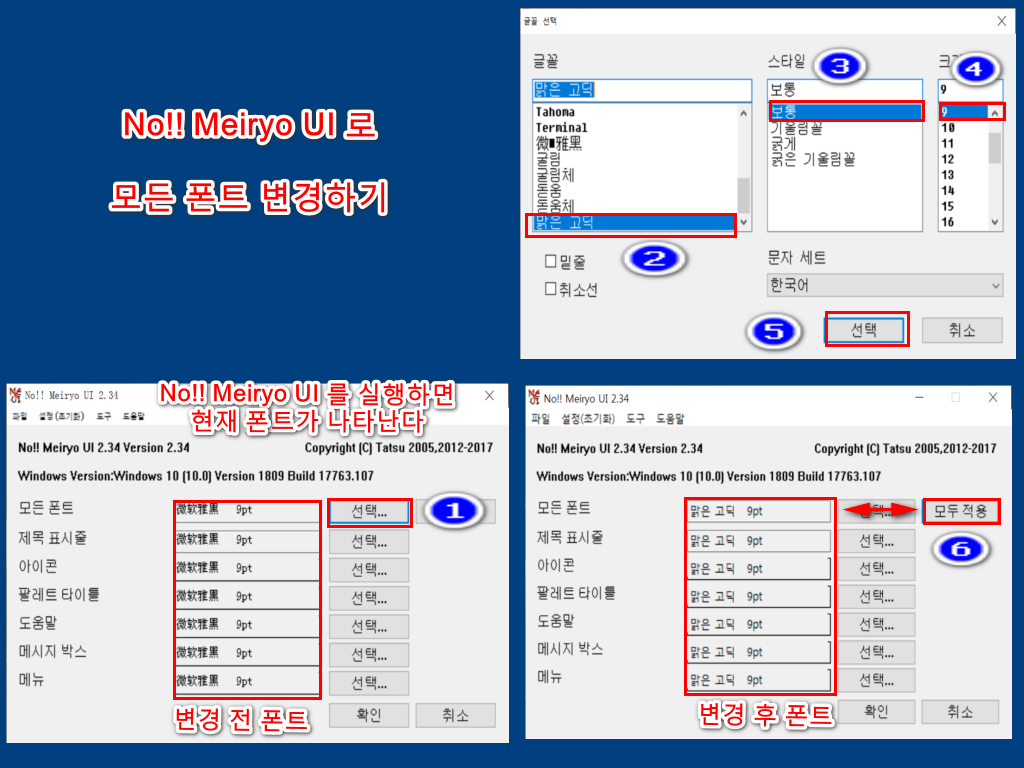
3) 레지스트리 편집기로 임의의 폴더\DEFAULT -> HKLM_LOCAL_MACHINE\1 로 하이브 로드한다.
4) [HKLM_LOCAL_MACHINE\1\Control Panel\Desktop\WindowMetrics] 키를 삭제한다.
5) [HKEY_USERS\.DEFAULT\Control Panel\Desktop\WindowMetrics] 키를 "임의의 폴더\WindowMetrics.reg" 로 내보낸다.
6) 메모장으로 WindowMetrics.reg 를 열고 키 이름을 다음처럼 변경 후 저장한다.
변경 전: [HKEY_USERS\.DEFAULT\Control Panel\Desktop\WindowMetrics]
변경 후: [HKLM_LOCAL_MACHINE\1\Control Panel\Desktop\WindowMetrics]
7) WindowMetrics.reg 를 더블 클릭해서 레지스트리를 통합한다.
8) [HKLM_LOCAL_MACHINE\1] 키를 하이브 언로드한다.
9) 임의의 폴더\DEFAULT -> 한글 WIM 의 Windows\System32\config\DEFAULT 위치로 넣어준다.
12-5. 파일 정리(첨부)
* Windows\Fonts\malgun.ttf(4.13M)
PE 용량을 줄이기 위해서 맑은 고딕 폰트를 저용량으로 교체.
* Windows\Fonts\simsun.ttc(2.29M)
인터넷이 되는 PE 에서 저용량 simsun.ttc 를 추가하면 바이두에서 글자가 안깨지고 잘 나옴.
* Windows\Fonts\arial.ttf, ariali.ttf, tahomabd.ttf(526K)
Fscapture 에서 필요한 arial.ttf, ariali.ttf 및 저용량 tahomabd.ttf 를 추가.
12-6. 파일 정리 견본
* 아래는 고수님의 작품에서 추출한 것입니다.
설정 내용을 참조하여 제작하고자하는 winpe 환경에 맞게 적용하세요.
************************************************************************
* 아래는 W&W님의 작품에서 추출한 것입니다. W&W님께 감사드립니다.
* 시스템 폰트를 malgun.ttf 로 설정하고 gulim.ttc 를 제거한 경우입니다.
[Windos\Fonts]
app949.fon, h8514fix.fon, h8514oem.fon, h8514sys.fon, hvgafix.fon
hvgasys.fon, malgun.ttf, micross.ttf, segmdl2.ttf, segoeui.ttf
segoeuib.ttf, segoeuii.ttf, seguisbi.ttf, seguisym.ttf, Tahoma.ttf
vga949.fon, vgaoem.fon
[System32]
C_437.NLS, C_949.NLS, C_1251.NLS, C_1252.NLS
kbd101a.dll, kbdKOR.dll, kbdUS.dll, kbdUSA.dll
[SysWOW64]
C_437.NLS, C_1251.NLS
kbd101a.dll, kbdKOR.dll, kbdUS.dll
************************************************************************
* 아래는 FLOWER3님의 작품에서 추출한 것입니다. FLOWER3님께 감사드립니다.
* 필수 파일을 거의 풀로 설정한 경우입니다.
[Windos\Fonts]
app936.fon, app949.fon, arial.ttf, cga40woa.fon, cga80woa.fon
consola.ttf, ega40woa.fon, ega80woa.fon, fms_metadata.xml, gulim.ttc
h8514fix.fon, h8514oem.fon, h8514sys.fon, hvgafix.fon, hvgasys.fon
lucon.ttf, malgun.ttf, marlett.ttf, micross.ttf, msyh.ttc
segmdl2.ttf, segoeui.ttf, segoeuib.ttf, seguisym.ttf, svgafix.fon
svgasys.fon, Tahoma.ttf, times.ttf, vga936.fon, vga949.fon
vgafix.fon, vgaoem.fon, vgasys.fon
[System32]
C_437.NLS, C_949.NLS, C_1251.NLS, C_1252.NLS, C_1361.NLS
C_10003.NLS, C_20833.NLS, C_20949.NLS,
kbd101a.dll, kbd101b.dll, kbd101c.dll, kbd103.dll, kbdKOR.dll
kbdUS.dll, kbdUSA.dll
[SysWOW64]
C_437.NLS, C_949.NLS, C_1251.NLS, C_1252.NLS, C_1361.NLS
C_10003.NLS, C_20833.NLS, C_20949.NLS,
kbd101a.dll, kbd101b.dll, kbd101c.dll, kbd103.dll, kbdKOR.dll
kbdUS.dll, kbdUSA.dll
************************************************************************
* 아래는 집앞의큰나무님의 작품에서 추출한 것입니다. 집앞의큰나무님께 감사드립니다.
* 필수 파일을 라이트하게 설정하고 simsun.ttc 를 추가한 경우입니다.
[Windos\Fonts]
app949.fon, arial.ttf, ariali.ttf, fms_metadata.xml, gulim.ttc
h8514fix.fon, h8514oem.fon, h8514sys.fon, hvgafix.fon, hvgasys.fon
malgun.ttf, marlett.ttf, micross.ttf, msyh.ttc, segmdl2.ttf
segoeui.ttf, segoeuib.ttf, segoeuii.ttf, seguisbi.ttf, seguisym.ttf
simsun.ttc, Tahoma.ttf, vga949.fon, vgaoem.fon
[System32]
C_437.NLS, C_949.NLS, C_1251.NLS, C_1252.NLS, C_1255.NLS
C_1258.NLS, C_10003.NLS, C_20127.NLS
kbd101a.dll, kbdKOR.dll, kbdUS.dll, kbdUSA.dll
[SysWOW64]
NLS 파일 없슴
kbdKOR.dll, kbdUS.dll, kbdUSA.dll
************************************************************************
12-7. 시스템 폰트 변경(첨부)
************************************************************************
* 시스템 폰트를 굴림 폰트에서 맑은 고딕 폰트로 변경하는 레지를
* 만드신 분은 사랑인님으로 알고 있습니다. 사랑인님께 감사드립니다.
************************************************************************
* pt (point, 포인트, 1/72in)
* 시스템 폰트를 굴림에서 맑은 고딕(9pt) 로 교체하기 위해서
레지 통합시 DEFAULT, SOFTWARE, SYSTEM 3개의 레지를 함께 하이브 로드해야 됩니다.
* 테스트는 알아서 하시기를 바랍니다.
* 한글 wim 파일에서 아래의 파일을 꺼낸 후 임의의 폴더로 모은다.
임의의 폴더\DEFAULT -> HKLM_LOCAL_MACHINE\1 로 하이브 로드한다.
임의의 폴더\SOFTWARE -> HKLM_LOCAL_MACHINE\2 로 하이브 로드한다.
임의의 폴더\SYSTEM -> HKLM_LOCAL_MACHINE\3 로 하이브 로드한다.
첨부된 Change_SysFont_To_Malgun9PT.reg 를 더블 클릭하여 통합한다.
HKLM_LOCAL_MACHINE\1, 2, 3 를 하이브 언로드한다.
임의의 폴더\DEFAULT, SOFTWARE, SYSTEM 파일을 한글 wim 파일의 원래 위치로 넣어준다.
//////////////////////////////// (참 고) /////////////////////////////////////////////
1. 구운고구*님의 KoIME 에 관한 글입니다.
https://windowsforum.kr/lecture/10302084
2. 캐플님의 한글 IME(입력기) 에 관한 글입니다.
https://cappleblog.tistory.com/549
3. MS-LCID.pdf 파일을 첨부합니다.
LCID: Language Code Identifier
4. 이제 어느정도 틀을 갖춘 것같습니다.
WinPE 한글화에 관심을 갖고 계신 분이 계시면,
언젠가는 외국의 멋진 WinPE 를 소개해 주시는 그 날을 기대하면서...
댓글 [25]
-
벤켄 2019.02.18 06:14
-
하놀사랑 2019.02.18 06:33
감사합니다. 좋은 하루 되세요^^
-
현토리 2019.02.18 08:08
오후.. 역시 전문가 답습니다. 많은 경험을 토대로 나오야 하는건데 공유 해주셔서 감사합니다. ^^
-
cungice 2019.02.18 09:39
*******e님 좋은 강좌와 저료 감사합니다. 수고 많으셨습니다.
-
왕초보 2019.02.18 09:53
어디에도 없는 자료를 만드신다고 고생이 많으셨을것 같습니다..
소중한 지식을 베풀어 주셔서 감사합니다
복 많이 받으십시요..
-
바람낙엽 2019.02.18 10:39
정보 감사합니다.
-
trillo2 2019.02.18 10:59
소중한 자료 감사합니다
-
eisto 2019.02.18 11:56
좋은 노하우 공유에 감사 드립니다.~~
즐거운 하루 되십시오.
-
ToPs 2019.02.18 14:22 감사합니다.
-
현삼호 2019.02.18 15:07
수고하셧습니다
감사합니다.
-
행인쓰리 2019.02.18 19:23
감사합니다.
-
오짜 2019.02.19 08:43
수고많으셨습니다 -
집앞의_큰나무 2019.02.19 15:06
우와`
어걸 어뜨케 ..쩍
-
sunshine 2019.02.19 16:23
다녀가주셔서 감사합니다.
실제로 하면 금방이지만 글로 설명하자니
몇배나 힘들군요.
-
ehdwk 2019.02.19 18:01
수고하셨습니다. -
첨임다 2019.02.19 21:56
우와 이제봤네요 대단하십니다
저도 쩍...
-
sunshine 2019.02.19 22:24
안녕하세요.
실제 내용이 이러니 고수님들이 선뜻 나서지 않은 것같습니다.
그것도 초보자가 하려니 힘이 좀 들군요.
-
Compuser 2019.02.20 00:13
어느 사이에 또 이렇게 풀어주셨습니까?
정리하시는 과정으로도 숨이 막히는 것 같습니다.
그래도 요 단계를 넘어서면 숨통이 좀 트일려나요?
수고 많으셨습니다. 선샤인님^^
우선 챙겨 놓고 봅니다. 감사합니다.^^
-
sunshine 2019.02.20 00:38
감사합니다. Compuser님!
조그만 더 하면 어느 정도 정리가 될 것으로 봅니다.
저도 처음에는 약간만 정리하면 될 줄로 알았습니다.
하다 보니 마음대로 안 되는군요.
지금 하늘에는 구름 한점 없는 대보름달이 떴다고 지인 분이 전화를 하셨네요.
하늘 한번 봐야겠습니다.
그럼 항상 건강하시고 즐거운 나날이 되시기를..
-
OldMaC 2019.02.24 22:21
몇 년전에 PE 한글화를 공부할 때, 션샤인님 강좌로 시작했던 기억이 새록새록 합니다.
너무 고생했습니다.~~ 꾸~~~벅
한국어외 다국어 잔재 삭제는 NTLite 프로그램이나 WinReducer 프로그램을 이용하시면 쉽게 삭제가 가능합니다.
기억이 가물가물하지만 레지DB는 별도로 백업을 한번 하시고, 이름도 install.wim으로 바꾸어 삭제 작업을..... ^^;
삭제가 끝난 다음에는 백업한 레지DB을 복사하여 마무리.....
이렇게도 공부한 적이 있었습니다.ㅋㅋ
-
sunshine 2019.02.25 00:28
그 때부터 벌써 몇년이 되었군요.
삭제하는 방법도 툴을 이용하면 되군요.
좋은 정보 감사합니다.
-
마이클박 2019.02.25 16:48
자신의 노하우가 담긴 지식을 일목요연하게 정리하여 게시해주신데 대해 고맙습니다.
생각보다 많은 수작업이 요구되는군요.
-
sunshine 2019.02.25 18:26
그런 것같아요.
레지스트리 통합은 금방이지만
파일을 복사 작업이 제일 많은 것같습니다.
감사합니다.
-
SYM 2019.03.02 12:24
초보자도 궁금한 점을 알 수 있게 해주는 강좌이네요. 노고에 감사드립니다.
-
[벗님] 2019.04.09 20:40
대단~~~ 고맙습니다^^
| 번호 | 제목 | 글쓴이 | 조회 | 추천 | 등록일 |
|---|---|---|---|---|---|
| [공지] | 강좌 작성간 참고해주세요 | gooddew | - | - | - |
| 3443 | 윈 도 우| 윈도우10 폴더에 태그를 다는 툴 Tag Folder를 소개합니다 [4] | 핀조이 | 2132 | 3 | 03-12 |
| 3442 | 소프트웨어| Total Commander에서 image converter 사용예제 [4] | 지후빠 | 1203 | 6 | 03-11 |
| 3441 | 기 타| 배치 파일 팁 (echo문) [4] | adda | 2823 | 9 | 03-08 |
| 3440 | 서버 / IT| G4L Network Multicasting [8] | gooddew | 1877 | 6 | 03-05 |
| 3439 | 윈 도 우| WinPE 한글화 관련(3) [14] | sunshine | 3909 | 26 | 02-28 |
| 3438 | 윈 도 우| WinPE 한글화 관련(2) [19] | sunshine | 2782 | 21 | 02-25 |
| 3437 | 윈 도 우| 네이버 홈 페이지를 더 빠르게 – idm chrme 네이버 오류 [6] | 깨블리 | 4137 | 9 | 02-23 |
| 3436 | 소프트웨어| Total Commander 9.2에서 <새 폴더>에 추가된 기능 [11] | 지후빠 | 2158 | 5 | 02-23 |
| 3435 | 윈 도 우| CMD에서 휴지통으로 삭제 rm 과 폴더복사 cp [3] | Neutrino | 1907 | 4 | 02-18 |
| » | 윈 도 우| WinPE 한글화 관련(1) [25] | sunshine | 5693 | 35 | 02-18 |
| 3433 | 소프트웨어| 레지스트리 하이브 파일 로드하기 [9] | sunshine | 2976 | 16 | 02-14 |
| 3432 | 윈 도 우| 네트워크로 연결된 컴퓨터 윈도우설치하기 [9] | 굿듀님스토 | 3876 | 2 | 02-14 |
| 3431 | 서버 / IT| 동영상포털 광고 간단히스킵하기 ★ StopAd v190207 업데이트 [15] | Star★Bros | 3784 | 10 | 02-07 |
| 3430 | 서버 / IT| 크롬브라우저 플래쉬 항상 허용하기 ★★ [32] | Star★Bros | 4538 | 15 | 02-05 |
| 3429 | 기 타| 태극 마크님의 1클릭 BCD 토커 원클릭 버튼 설정 [9] | 슈머슈마 | 2073 | 10 | 02-01 |
| 3428 | 소프트웨어| 1클릭으로 BCD 편집하기 [쉬운 모드, 전문가 모드] [9] | 박삿갓 | 3363 | 7 | 01-31 |
| 3427 | 윈 도 우| 윈도우10 로그인화면 투명하게★ [15] | Star★Bros | 6552 | 14 | 01-29 |
| 3426 | 윈 도 우| Windows cmd용 sudo 와 su [11] | Neutrino | 4664 | 10 | 01-20 |
| 3425 | 하드웨어| [하드] 최신 리얼텍 오디오 드라이버 받는 방법(201901) [10] | 깨블리 | 5739 | 16 | 01-11 |
| 3424 | 소프트웨어| 구형 Winpe 생성기로 RS5 빌드후 부팅하기 [17] | sunshine | 2829 | 14 | 01-08 |

답답하던차에 강좌 너무 감사합니다 수고하셧습니다